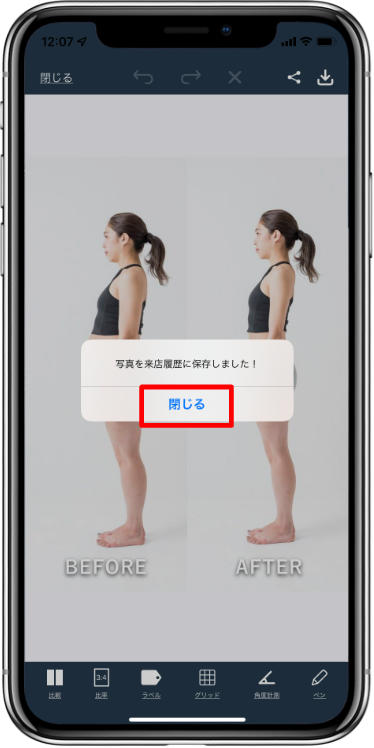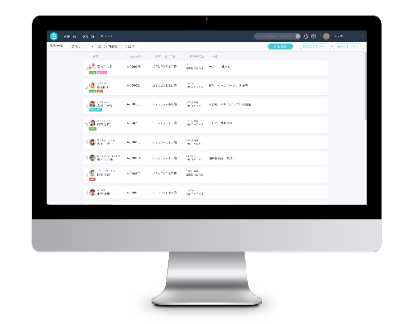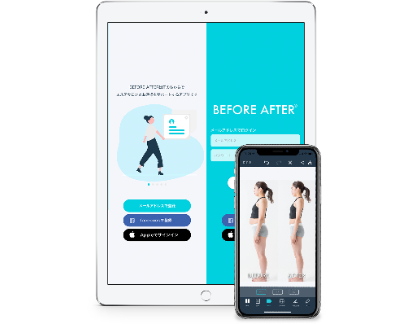Web版
比較写真の作成と保存
1.お客様の画面を開き、「カウンセリングモード」をタップします。
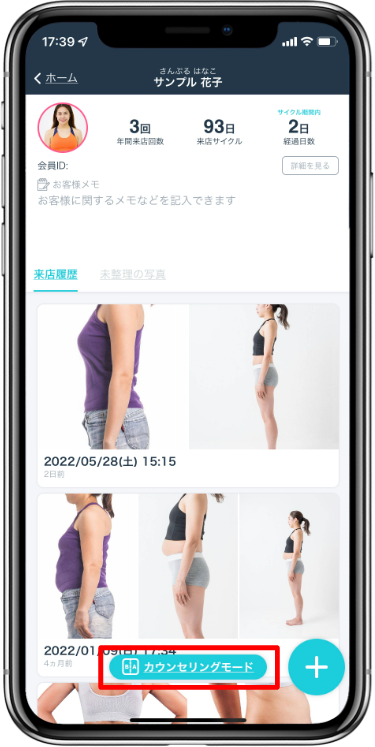
2.写真を選択して「完了」をタップします。
※写真選択ができるのは最大4枚までです。
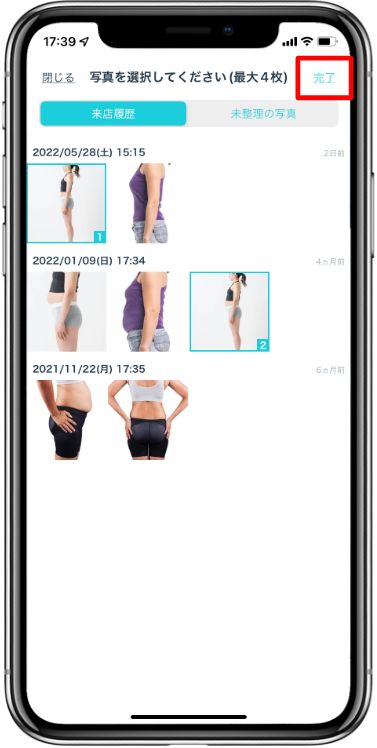
3.比較写真が作成されます。保存する際は、右上の「保存」をタップします。
※以下は2枚の写真を選んだ場合の画面となります。写真の撮影日時を自動判定してBEFOREとAFTERのラベルが自動で挿入されます。
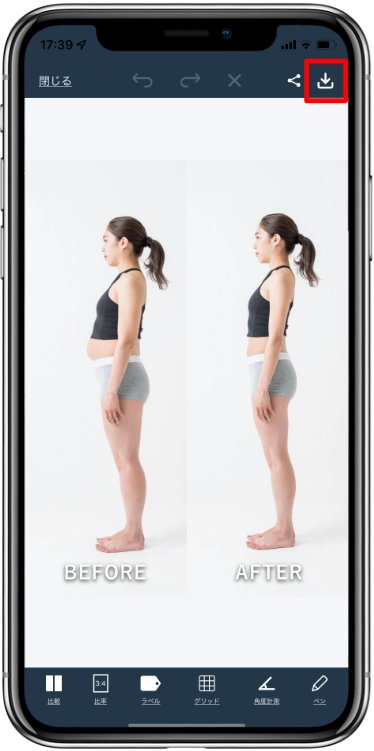
4.プレビュー画面で「保存」をタップします。
※トリミングが必要な場合は、写真の上下左右にある矢印マークをスライドして不要な部分を切り取ってから保存してください。
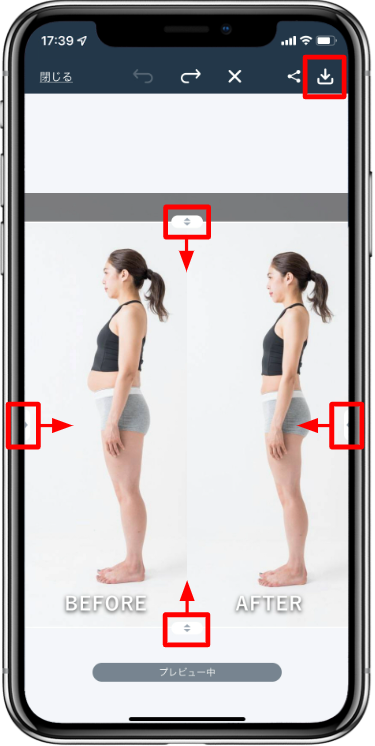
5.保存先の来店履歴を選択します。
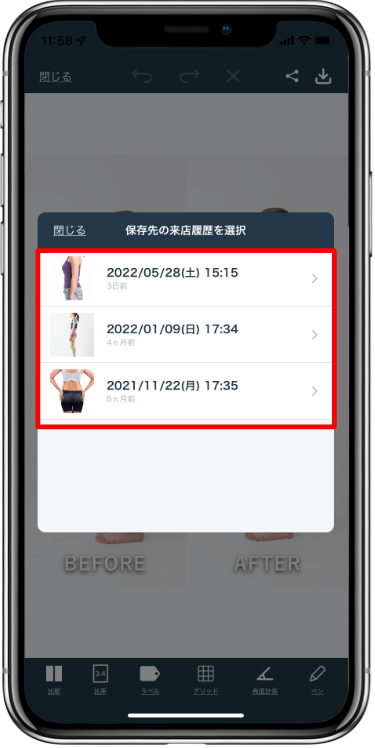
5.選択した来店履歴に写真がアップロードされ、完了メッセージが表示されます。